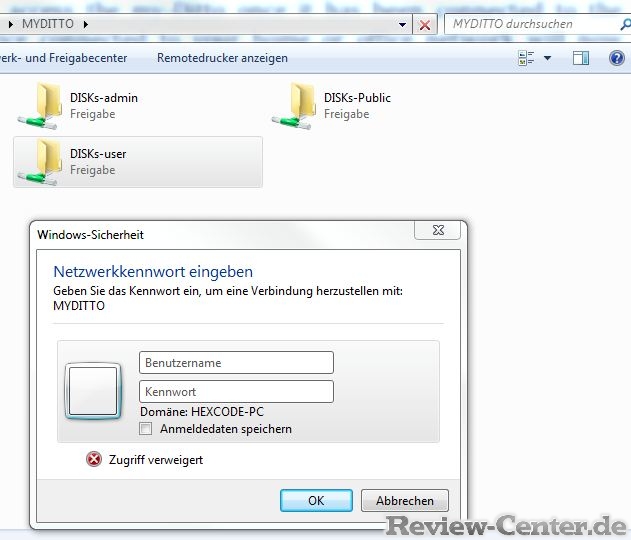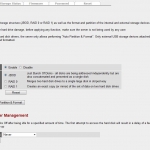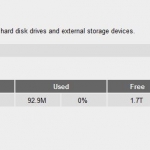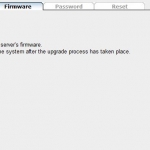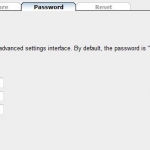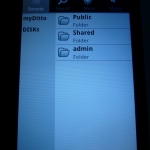Praxistest (2)
Auf der Weboberfläche, die in den Einstellungen per Klick auf "fortgeschritten" erreichbar ist kann man jedoch noch weitreichendere Einstellungen treffen. Darunter beispielsweise die Systemzeit, die Netzwerkeinstellungen wie beispielsweise eine statische IP etc. Zudem kann man einen Drucker an den USB-Port 2 anschließen und im NAS die Funktion des Print-Servers aktivieren, so dass man dann auf einem handelsüblichen Drucker ohne Netzwerkfunktionalitäten dennoch über das Netzwerk drucken kann.
Die wichtigsten Optionen verbergen sich in der Weboberfläche allerdings hinter Tools. So kann man hier neben den Raid-Modis auch die Einstellung zum "Hard Disk Power Management" treffen. Diese erlaubt es dem NAS die Festplatten nach einer Zeit x, beispielsweise 10 Minuten idle, abzuschalten.
Neben diesen Einstellungen kann man auch das Passwort der Weboberfläche ändern oder die Firmware des Geräts aktualisieren.
Die Einstellungen in Software und Weboberfläche sind weitestgehend selbsterklärend, jedoch sollte man gerade als unerfahrener Anwender lieber die Finger von der Weboberfläche lassen.
Neben dieser Software bietet das NAS jedoch noch weitere Zugriffsmöglichkeiten, so kann man beispielsweise auf einem iPad/iPhone oder Android-Handy eine App runterladen, welche es einem ermöglicht, durch die Eingabe von der hinterlegten E-Mail Adresse und dem zugehörigen Passwort, sich mit dem NAS zu verbinden. Durch die Keys oder der App hat man somit Zugriff auf das NAS von überall auf der Welt, sofern ein Internetzugriff besteht und das NAS eingeschaltet ist. Wir testeten die myDitto Android App, welche im Market erhältlich ist, und waren positiv überrascht, wie schnell und einfach die Verbindung mit unserem NAS klappte.Da ein NAS aber nun mal gerade im lokalen Netzwerk schnell erreichbar sein soll und dies auch ohne Software bietet das NAS auch einen direkten Zugriff: Dazu muss man einfach die Netzwerkumgebung des jeweiligen Computers öffnen. Hier sollte das NAS nun unter dem Namen MYDITTO, als Computer, zu finden sein. Durch einen Doppelklick auf diesen erhält man eine Übersicht der Verzeichnisse.
So gibt es neben einem Public-Ordner, der von jedem gelesen oder beschrieben werden kann, auch Ordner für jeden User. Diese Ordner können jedoch nur mit der Eingabe des passenden Nutzernamens und des Passworts geöffnet werden.